Ориентация бумаги
Вертикальное выравнивание
Вертикальное выравнивание, в отличие от горизонтального (см. разд.4.4), применяется не к строкам и абзацам, а ко всему тексту, поэтому относится к атрибутам, задающим компоновку страниц.
Для установки параметров вертикального выравнивания сделайте следующее.
- Перейдите на вкладку Разметка страницы и нажмите кнопку в виде стрелки, направленной вниз, в нижней части группы Параметры.
- В появившемся диалоговом окне перейдите на вкладку Источник бумаги.
- Из списка Вертикальное выравнивание выберите тип выравнивания текста.
- По верхнему краю — выравнивает первую строку первого абзаца на странице по верхнему полю.
- По центру — выравнивает текст страницы по центру между верхним и нижним полями без изменения интервалов между ними.
- По высоте — текст на странице равномерно распределяется между нижним и верхним полями за счет изменения интервалов между абзацами, графикой и т. д.
- По нижнему краю — выравнивает последнюю строку на странице по нижнему полю.
Иногда удобно распечатать документ, изменив ориентацию бумаги с книжной на альбомную. Например, когда в документе есть широкие таблицы или графические элементы, которые лучше разместить в ряд. Альбомная ориентация также подходит для вывода на печать объявлений.
Для изменения ориентации бумаги нажмите кнопку Ориентация в группе Параметры страницы на вкладке Разметка страницы.
Если нужно изменить ориентацию бумаги не во всем документе, а лишь в его части, то установите курсор в том месте документа, начиная с которого вы хотите изменить ориентацию страницы, после чего вызовите окно Параметры страницы.
На вкладке Поля из списка Применить выберите строку до конца документа, после чего измените положение переключателя Ориентация. В окне предварительного просмотра вы увидите, как будет выглядеть документ.
Кнопка Размер, которая также расположена в группе Параметры страницы, позволяет задать параметры листа, на котором будет производиться печать (рис. 8.6).
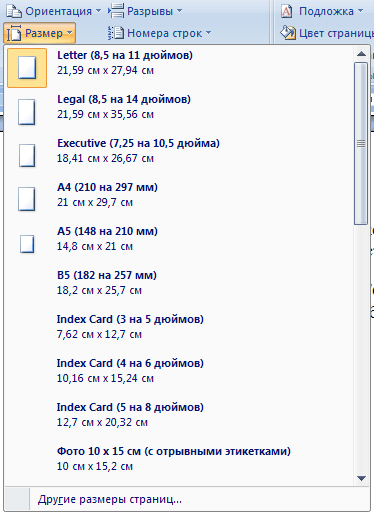
Рис. 8.6. Меню Размер
Как правило, печатают на листах стандартного формата — А4, А3, А5 и др. Если размер бумаги нестандартный, то необходимо выполнить команду Другие размеры страниц и задать длину и ширину документа вручную в соответствующих полях.
Если нужно изменить размер бумаги не для всего документа, а для его части, то перед вызовом окна Параметры страницы установите курсор в том месте документа, начиная с которого вы хотите изменить размер бумаги. На вкладке Размер бумаги диалогового окна Параметры страницы из списка Применить выберите строку до конца документа.
 2014-02-02
2014-02-02 610
610








